

管理番号:YMHRT-4100
(最終更新日: 2024/5/13)
Androidを搭載した端末(スマートフォン、タブレット)から、本社や拠点、クラウドなどに、L2TP/IPsecによるVPN接続(リモートアクセス)するための設定をご紹介します。
※Android 12 以降では、L2TP/IPsec 機能がご利用いただけません。ご注意ください。
L2TP/IPSecを利用してリモートアクセスするためには、Android端末とルーターで共通の設定が必要です。以下を参考に、ヤマハルーターの設定(Config)をご確認ください。
| Android端末の設定 | ヤマハルーターの設定(Config) |
|---|---|
| 認証用ユーザーID 認証用ユーザーパスワード |
pp auth username |
| 事前共有鍵 | ipsec ike pre-shared-key |
| ネットボランチDNSサービスで取得したホストアドレス または、ヤマハルーターのWAN側IPアドレス |
ルーターの管理者にお問い合わせください。 |
端末によっては、端末自体がL2TP/IPsec VPNに対応していないものもあります。
動作確認済みの端末の情報は、技術情報(RTpro) をご覧ください。
※ご利用の端末のメーカーによって、画面表示が異なる場合があります。
1.「設定」をタップします。
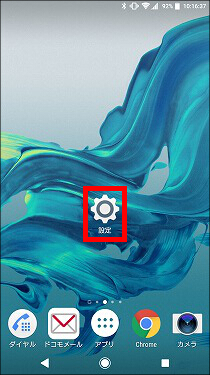
2.「ネットワークとインターネット」をタップします。
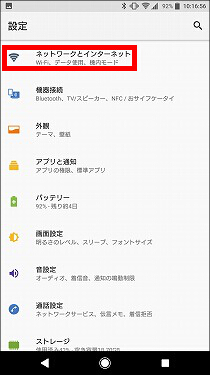
3.「VPN」をタップします。
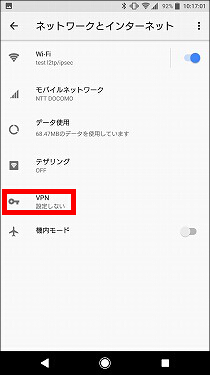
4.「+」をタップします。
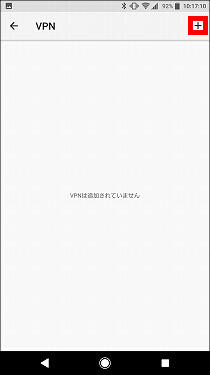
5.「L2TP/IPSec PSK」を選択します。

6. VPNプロファイルに必要な設定情報を入力して、「完了」をタップします。
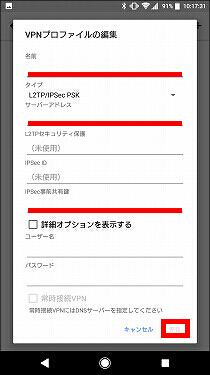
| 名前 | L2TPクライアントの名前「Yamaha-vpn」 |
|---|---|
| サーバーアドレス | ネットボランチDNSサービスで取得したホストアドレス または、ヤマハルーターのWAN側IPアドレス |
| IPsec事前共有鍵 | 事前共有鍵 |
以上で、リモートアクセス接続の設定は完了です。
1.「Yamaha‐vpn」をタップします。
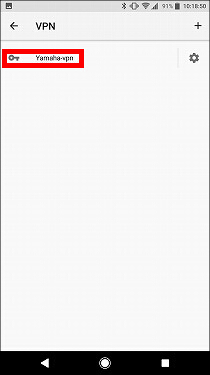
2. 接続に必要な設定情報を入力して、「接続」をタップします。
| ユーザー名 | 認証用ユーザーID |
|---|---|
| パスワード | 認証用パスワード |
| アカウント情報を保存する | チェックを入れると、次回からユーザーIDの入力が不要になります。 チェック入れない場合は、接続のたびに認証情報の入力が必要です。 |
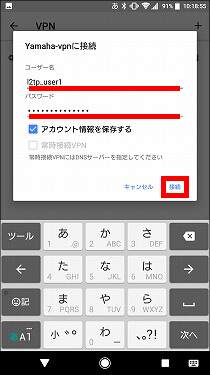
3. ヤマハルーターへのVPN接続を開始します。
ご相談・お問い合わせ